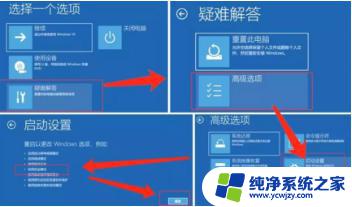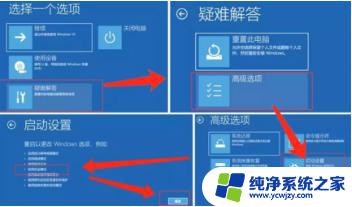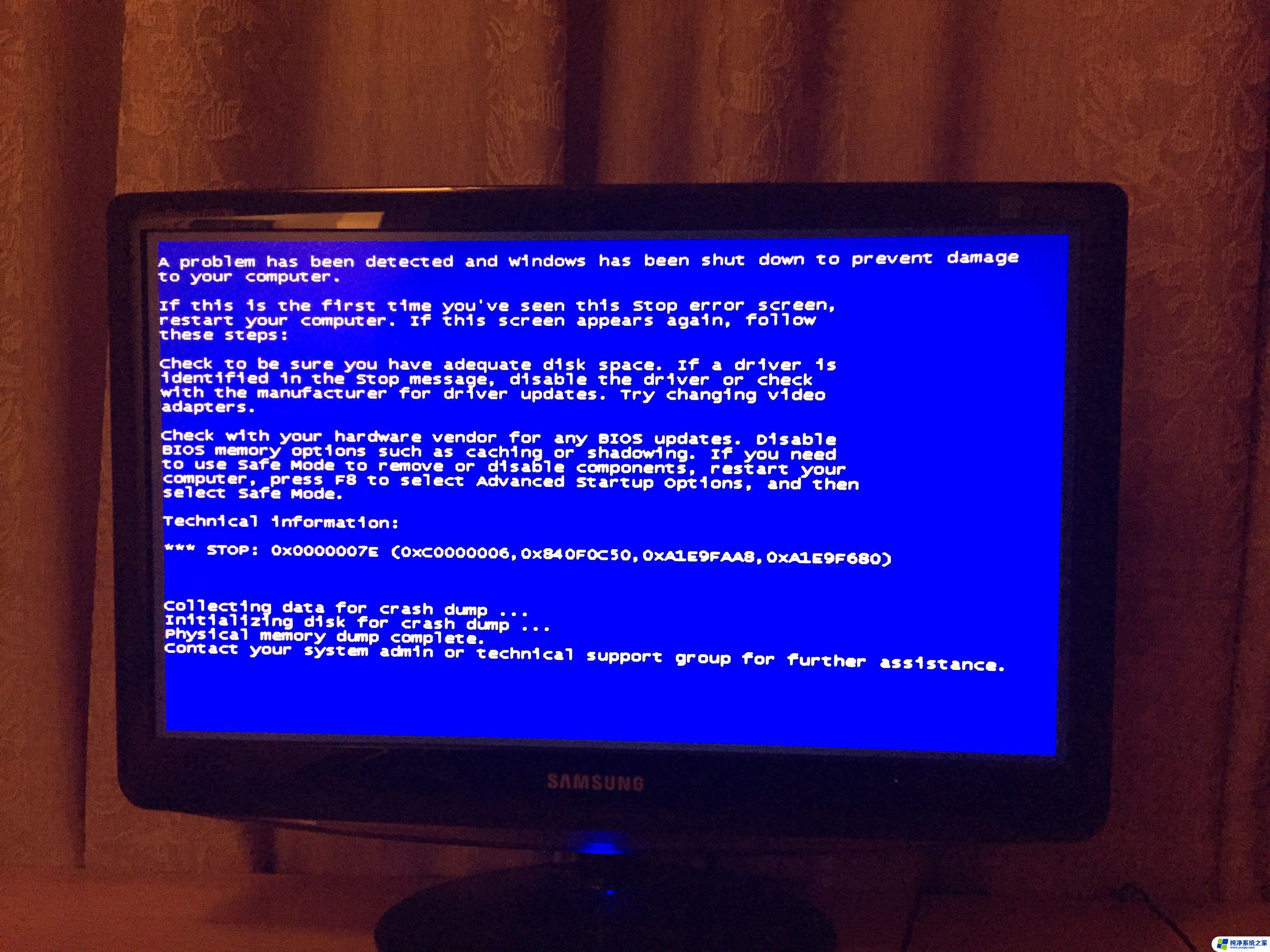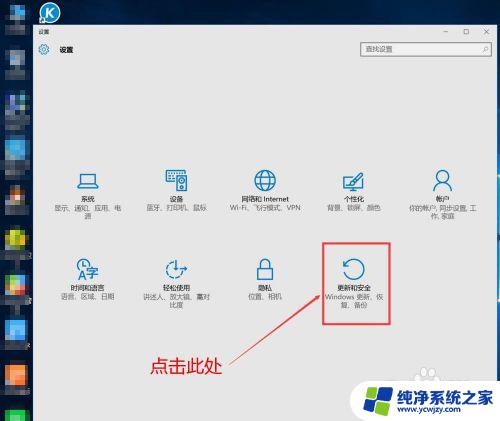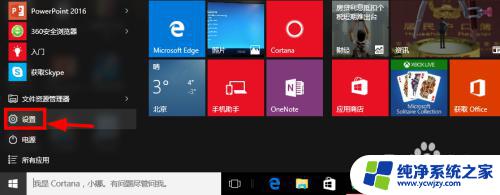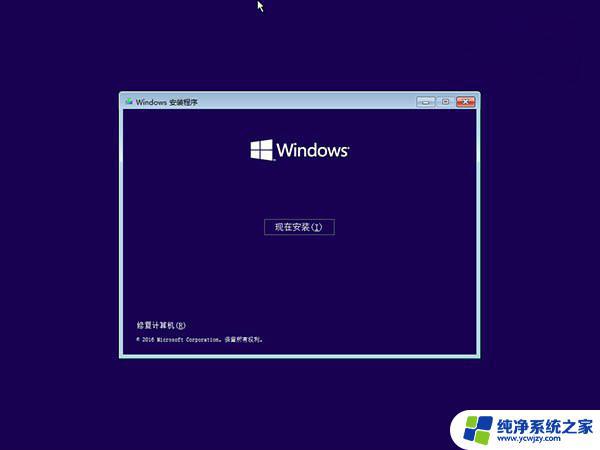Win10专业版蓝屏无限重启:如何解决?
win10专业版蓝屏无限重启,最近一些用户反映其使用Win10专业版时出现了蓝屏无限重启的问题,这种情况可能与操作系统的更新、驱动程序的冲突以及设备的兼容性等因素有关。若不及时处理,这种问题将会严重影响用户的正常使用。针对这种情况,我们为大家整理了一些应对方法,希望能帮助到遇到这种情况的用户。
Win10专业版经常蓝屏重启的解决方法:
一般来说,引发蓝屏的进程为【CI.dll】,是 Windows 系统的文件完整性检测进程,可能是由于系统文件出现了损坏导致的。
方法一
可以使用以下命令尝试对系统执行修复操作,然后查看效果:
1.按 【Windows 徽标键+X】,启动 【Windows PowerShell(管理员)】
依次执行以下命令:
PS:可以将下方代码粘贴进去。如果输入一次之后无法再次粘贴可以关闭窗口,重新打开再接着进行下一步。
Dism /Online /Cleanup-Image /ScanHealth
Dism /Online /Cleanup-Image /CheckHealth
DISM /Online /Cleanup-image /RestoreHealth
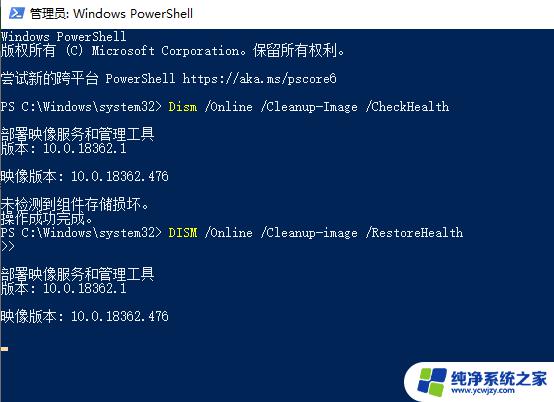
sfc /SCANNOW
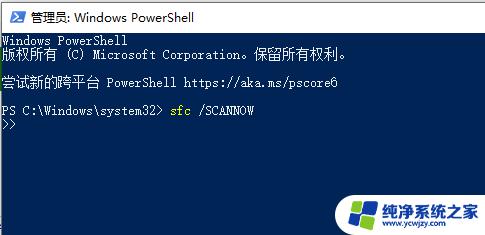
2.执行完毕后重启设备即可。
方法二:
1、在安装Win10之前有没有电脑不稳定迹象,蓝屏重启等。如果出现这种情况,请检查内存主板。
2、检查你的win10安装盘来源是否安全,是否官网镜像或是可靠的网站下载的,有无精简。
3、查看蓝屏之前的Win10运行环境,是否有运行什么特定软件。如果有,先不使用,观察是否会出现蓝屏。
4、安装Win10系统之后在没有安装任何软件的情况下,是否有蓝屏出现?如果没有,那么请卸载你电脑上的软件以排除软件冲突的问题。
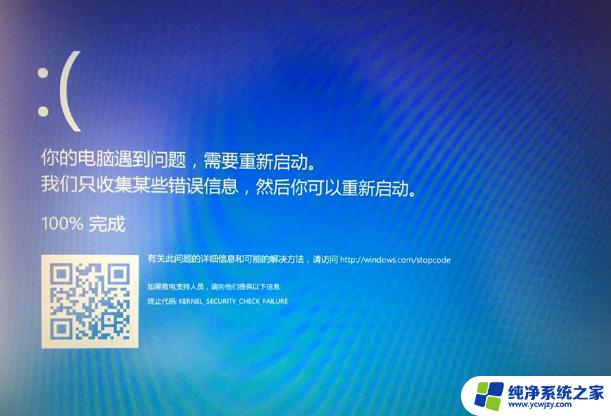
5、如果没有安装软件之前就有蓝屏现象,那么更新你的驱动程序,可以从官方网站下载!特别是一些更新后出现的蓝屏,我们有理由相信是由于更改了不兼容的驱动引起。
6、如实在无法排查那么建议分析Dump文件(Win10获取dump日志文件的方法)待查看到详细信息后再判断。
7、搜索cdm,使用命令提示符下[SFC/Scannow]命令来修复系统文件。
8、重置Win10系统,看故障是否依旧。
方法三:
1、打开设置—更新和安全—恢复—点击高级启动中的“立即重启”;
2、点击“疑难解答”;
3、点击“高级选项”,点击“启动设置”;
4、点击“重启”;

5、按F4进入安全模式,然后在开始按钮右键菜单中选择“设备管理器”;
以上就是win10专业版蓝屏无限重启的全部内容,有需要的用户可以按照上述步骤进行操作,希望这些步骤对大家有所帮助。